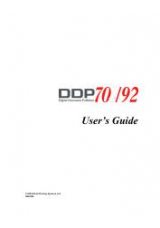Если вы желаете подключиться только к сети VPN, печать документов будет невозможна, пока
сеанс VPN не будет завершен. Чтобы и далее иметь возможность печатать, не отключаясь от сети
VPN, подключите принтер к компьютеру с помощью кабеля USB. Для получения дополнительных
сведений см.
Руководство пользователя
.
Поиск и устранение неисправностей в беспроводных сетях
•
«Восстановление заводских настроек по умолчанию для беспроводной сети» на стр. 182
•
«Не удается выполнить печать в беспроводной сети» на стр. 182
•
«Беспроводной сервер печати не установлен» на стр. 186
•
«При печати в беспроводной сети отображается сообщение «Связь недоступна»» на стр. 186
•
«Устранение проблем с беспроводной связью» на стр. 188
Восстановление заводских настроек по умолчанию для беспроводной сети
1
На панели управления принтера выберите:
>
Настройка
>
O K
>
Восстановить заводские параметры по умолчанию
>
O K
2
С помощью кнопки со стрелкой вверх или вниз выберите пункт
Восстановить
параметры
сети
, а затем нажмите кнопку
O K
.
3
С помощью кнопок со стрелками влево или вправо выберите пункт
Да
, а затем нажмите кнопку
O K
.
После сброса параметров беспроводной связи и возвращения к использующимся по умолчанию
заводским настройкам принтер автоматически перезапустится.
4
Когда появится запрос на установку исходных параметров для принтера, выберите необходимые
параметры с помощью кнопок на панели управления принтера.
На дисплее появится сообщение
Исходная
настройка
завершена
.
Не удается выполнить печать в беспроводной сети
Если возникли проблемы во время установки или принтер не отображается в папке принтеров или
в списке доступных принтеров при отправке задания на печать, можно попробовать удалить и
повторно установить программное обеспечение.
Перед повторной установкой программного обеспечения просмотрите контрольный список поиска и
устранения неисправностей, а затем выполните следующие действия.
Выключите беспроводную точку доступа (беспроводной маршрутизатор), а
затем снова ее включите
Подождите одну минуту, чтобы принтер и компьютер восстановили соединение. Иногда это
позволяет обновить сетевые соединения и устранить проблемы подключения.
Прервите соединение сеанса VPN
Если соединение VPN используется для подключения к другой сети, то доступ к принтеру по
беспроводной сети будет невозможен. Завершите сеанс VPN и повторите попытку печати.
Поиск и устранение неисправностей
182